PS简单几步为照片添加艺术效果的教程
时间:2024-02-09 07:30作者:下载吧人气:23
原图
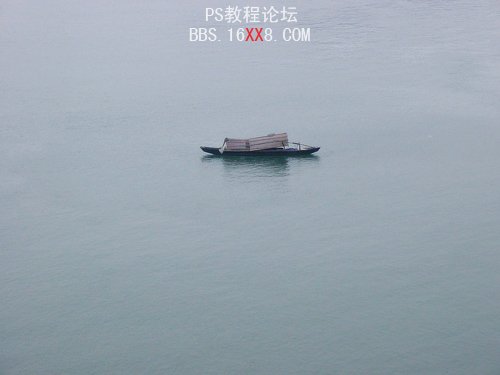
效果

1、打开原图
2、复制
3、用色阶工具定义白场、黑场、灰场(图一)
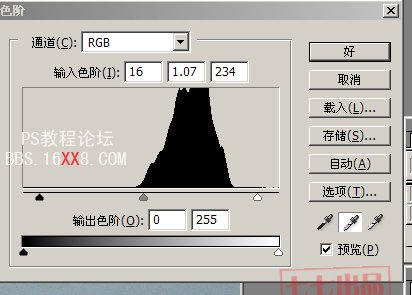
4、调整色相(图二)
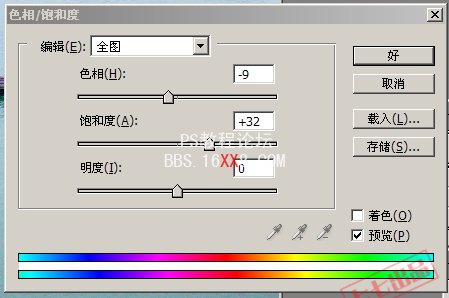
5、调整可选颜色(图三)

6、调整亮度和对比度(图四)
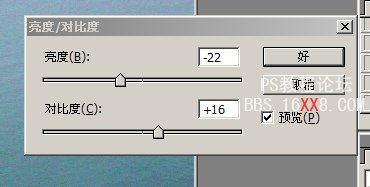
7、调整USM锐化(图五)
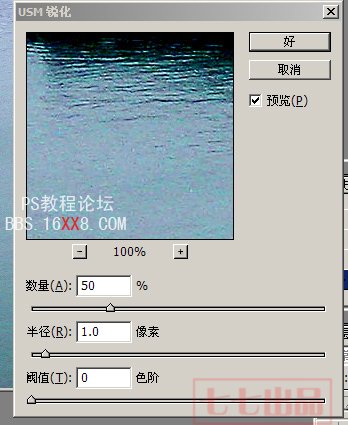
8、复制图层(图六)

9、高斯模糊(图七)
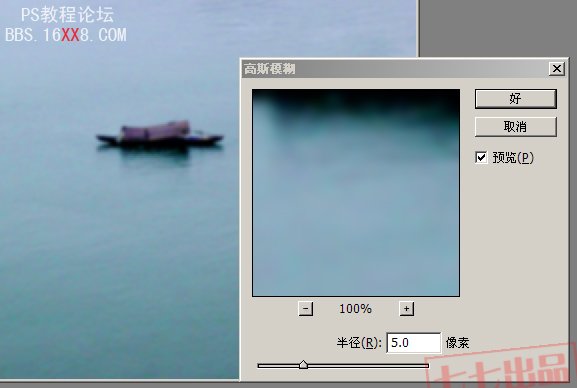
10、调整图层混合属性为"叠加"——根据自己的审美观调整图层透明度(图八)

11、合并图层(图九)

完成最终效果

标签艺术,效果,教程,添加,照片,简单,几步,PS

网友评论